iPhone几乎所有3D Touch功能
上次分享的键盘 3d touch 技巧《哇!iPhone 这个键盘功能》,很多人都说不知道,这次分享一大波 3d touch 功能~
对了,3d touch 已经有了中文名称“三维触控”,不过这篇文章暂时继续把它叫 3d touch~
键盘
如果还没看过,建议看:《哇!iPhone 这个键盘功能》 补充:用力按“删除”按键,删除速度快很多!

相机应用
3d touch 相机左下角的图标,可预览图片,左右滑动可快速切换图片,再用力一按,可全屏显示图片。另外在相册中,用力按 live photo 会动起来。

快速打开功能!部分实用案例:
1、计算器,可拷贝上个结果
2、设置,可快速跳转 Wi-Fi、蜂窝数据、蓝牙等
3、微信,可快速打开扫一扫、收付款、二维码
4、摩拜单车,可快速扫码开锁
5、支付宝,可快速打开扫一扫、付款、转账等
小tips:3d touch 之后别放手,滑动屏幕可快速选定,并打开功能。

缩放
对于视力不好的用户,打开设置 - 通用 - 辅助功能 - 缩放,打开缩放、显示控制器这两个开关,然后 3d touch 控制器就能开启缩放,放手后停止缩放。

快速切换应用!有 3 种方法:
1、用力按下边缘一次,手指一直往右滑动:打开上一个应用;
2、用力按下边缘一次,手指滑动到中间再离开屏幕:进入应用切换视图;
3、用力按下边缘一次,放松,再稍微用力按下第二次屏幕:进入应用切换视图。
小tips:iPhone X 没有这个功能

锁屏回复微信!
在锁屏 3d touch 各种通知信息,例如微信、短信、邮件等等,可预览并快速回复信息,这时候往下滑动,就能隐藏通知信息

清空通知信息
小tips:最新的通知信息右上角没有 x 符号,熄屏后再点亮屏幕,往上滑动屏幕显示“旧的”通知信息,就有 x 符号啦。

控制中心
这三个功能很容易忽略:
1、3d touch 手电筒可调整亮度
2、录屏可开启麦克风,录制外部声音
3、亮度可开启夜览、原彩显示
其他开关也可以 3d touch 试试哦!

小白点
对小白点 3d touch 可打开指定功能,这个功能可以在设置 - 通用 - 辅助功能 - 辅助触控(或 assistive touch)进行自定义。

通讯录
3d touch 某个联系人,可以看到这种浮动窗口:

信息
1、输入完成后,3d touch 旁边的发送按钮,可以选择文字效果!

2、3d touch 聊天界面顶部的头像也有效果

3、信息列表界面,3d touch 某条信息可预览,再用力一按可全屏显示,另外预览时往上滑动,可快速回复
小tips:邮件、照片应用等也有类似操作

链接
在 Safari、信息、微信等应用,3d touch 网页链接(或公众号文章),可预览该网页!稍微再用力一按,可全屏打开该网页。预览时,往上滑动屏幕,可展示更多功能按钮

画图
备忘录画图,部分画笔用力大小不同,颜色深浅也不同。一些第三方 app 也有类似效果。

Safari 浏览器
1、在标签切换视图,用力按某个页面,可预览这个页面,再用力一按,可全屏显示

2、书签也可以 3d touch 哦!

备忘录应用
3d touch 某个待办事项

App Store
3d touch 某个应用,可预览该应用

优先下载应用
同时下载多个应用时,3d touch 某个还没开始下载的应用,可优先下载

日历应用
在月份视图,3d touch 某一天,可显示这天的日程

文件夹
长按文件夹可重命名,如果文件夹还有通知角标,则会显示该应用

地图应用
3d touch 某个地点,可快速导航、致电、打开主页等。

电话应用
输入号码之后,3d touch 拨打按钮可以选择拨打方式

-----
你还发现其他 3d touch 功能吗?
看科技视频,就看科技微讯
关注公众号:拾黑(shiheibook)了解更多
[广告]赞助链接:
四季很好,只要有你,文娱排行榜:https://www.yaopaiming.com/
让资讯触达的更精准有趣:https://www.0xu.cn/
 关注网络尖刀微信公众号
关注网络尖刀微信公众号随时掌握互联网精彩
- 1 奋力谱写西部大开发新篇章 4993910
- 2 贪官靳东受贿100万现金藏床底 4939098
- 3 女子体验荷兰200元一晚的民宿 4817148
- 4 星火成炬|宇宙级别的浪漫 4794025
- 5 国企干部沉迷当“榜一大哥” 4602236
- 6 金价下跌影响黄金回收市场 4583830
- 7 唐家三少宣布停更 4473343
- 8 人参泡酒15年后竟“复活” 4334869
- 9 学生跳楼并给教师留信?谣言 4222852
- 10 985大学毕业生考上遗体火化工 4140980







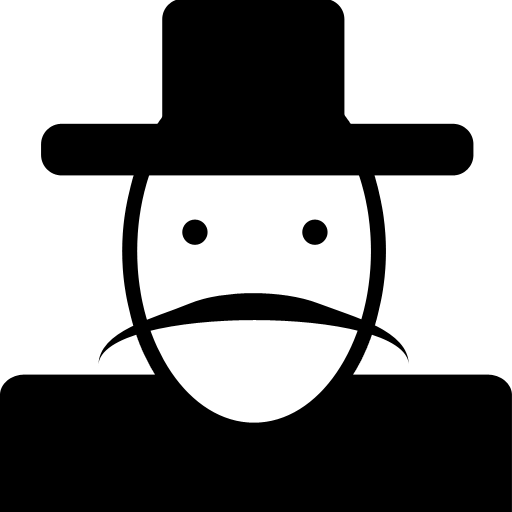 科技微讯
科技微讯







